Nom d'hôte sous Linux
Les appareils communiquent entre eux sur un réseau à l'aide d'adresses IP. L'adresse IP attribuée à un appareil particulier peut changer en fonction de la situation. Par conséquent, il est important d'utiliser un nom d'hôte mémorable qui ne change pas en fonction de la situation.
Plusieurs méthodes peuvent être utilisées pour changer le nom d'hôte sous Linux, et ces méthodes peuvent être divisées en deux catégories : les méthodes d'interface de ligne de commande (CLI) et les méthodes d'interface utilisateur graphique (GUI).
Méthodes CLI
Pour changer le nom d'hôte d'un périphérique sous Linux, nous vous recommandons d'utiliser les outils CLI. Ces méthodes sont universelles et fonctionneront sur presque toutes les distributions Linux. De plus, il n'est pas non plus nécessaire d'installer des packages supplémentaires.
Vérifier le nom d'hôte
Tout d'abord, vérifiez le nom d'hôte du système actuel comme suit.
$ nom d'hôte
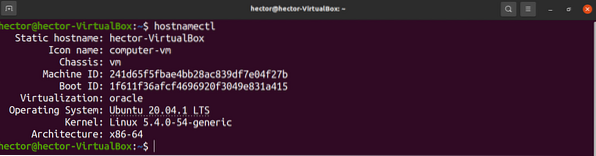
Changer le nom d'hôte en utilisant le nom d'hôte
La commande hostname peut être utilisée pour changer le nom d'hôte du système en utilisant la structure de commande suivante.
$ sudo nom d'hôte
Enfin, vérifiez le changement.
$ nom d'hôte
Notez que le nom d'hôte n'est modifié que temporairement en utilisant cette méthode. Si le système est redémarré, il reviendra au nom d'hôte d'origine. Cette méthode ne doit être utilisée que lorsque vous n'avez pas l'intention de faire un changement permanent de nom d'hôte.
Changer le nom d'hôte en utilisant hostnamectl
L'outil hostnamectl contrôle le nom d'hôte du système. Cet outil peut effectuer un large éventail d'actions ; par exemple, il peut être utilisé pour afficher le nom d'hôte actuel, pour changer le nom d'hôte, pour configurer la description de l'environnement et pour manipuler la chaîne LOCATION du système.
Pour utiliser hostnamectl pour changer le nom d'hôte, exécutez la commande suivante.
$ sudo hostnamectl set-hostname
Ensuite, vérifiez le changement.
$ nom d'hôte
Ensuite, nous devons mettre à jour manuellement le fichier hôte. Pour ce faire, ouvrez le fichier à l'aide d'un éditeur de texte.
$ sudo vim /etc/hostsRemplacez l'ancien nom d'hôte par le nouveau nom d'hôte.
127 $.0.1.1 hôte local127 $.0.1.1
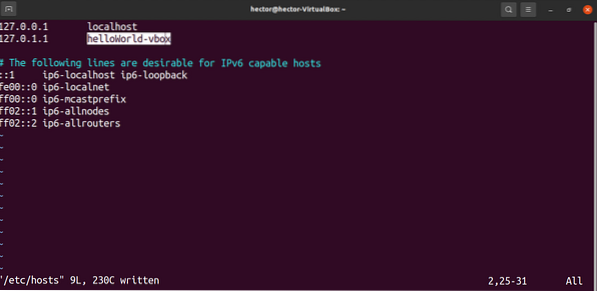
Si vous utilisez une ancienne distribution Linux, après avoir effectué la modification, vous devrez peut-être exécuter la commande suivante.
$ /etc/init.d/nom d'hôte redémarrerChanger le nom d'hôte (pour le système d'initialisation)
Un fichier dédié contient le nom d'hôte du système. Nous pouvons mettre à jour manuellement le fichier pour changer le nom d'hôte. Pour ce faire, ouvrez le fichier à l'aide d'un éditeur de texte.
$ sudo vim /etc/nom d'hôteL'image ci-dessous montre l'ancien nom d'hôte.

Modifiez le contenu pour mettre à jour le nom d'hôte.

Enregistrez le fichier et fermez l'éditeur. Pour que les modifications prennent effet, redémarrez le système. Après le redémarrage du système, vérifiez que l'action a réussi comme suit.
$ nom d'hôte
Méthodes GUI
Dans cette section, nous utiliserons GNOME pour changer le nom d'hôte d'un périphérique. Cependant, vous pouvez utiliser YaST pour effectuer des changements de nom d'hôte dans openSUSE.
Changer le nom d'hôte dans GNOME
GNOME est un environnement de bureau puissant. Si vous utilisez GNOME, vous pouvez modifier le nom d'hôte sans exécuter de commandes en accédant à l'application « Paramètres ».
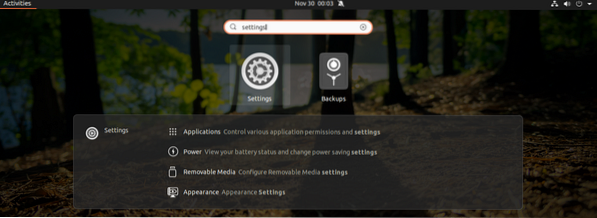
Dans le panneau de gauche, faites défiler vers le bas et sélectionnez "À propos". Dans cet exemple, le nom d'hôte du système se trouve dans le champ « Nom du périphérique ».
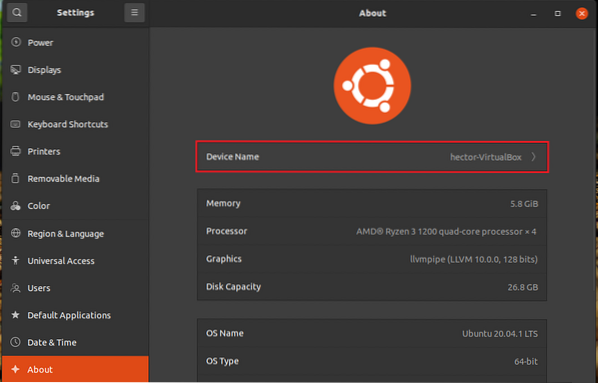
Cliquez sur « Nom de l'appareil » pour ouvrir une invite de modification du nom d'hôte.
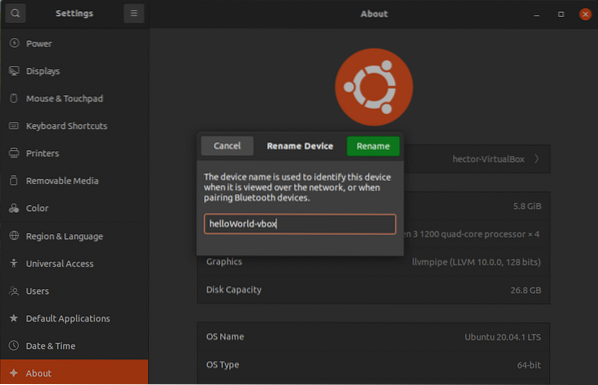
Entrez le nouveau nom d'hôte et cliquez sur "Renommer" pour enregistrer le changement.
Dernières pensées
Dans ce tutoriel, nous vous avons montré plusieurs méthodes simples pour changer le nom d'hôte de votre système. Assurez-vous d'utiliser un nom d'hôte approprié pour aider à identifier le système.
Si vous utilisez CentOS/RHEL ou une distribution similaire, changer le nom d'hôte peut être plus difficile. Découvrez comment changer le nom d'hôte permanent sur CentOS 7.
Bon calcul!
 Phenquestions
Phenquestions


